回路図エディタのメニューとツールバー
このセクションでは、回路図エディタで使用できるメニューとツールバーのコマンドについて説明します。
このパネルには、最もよく使用されるコマンドが含まれています。
-
 新しい回路図を作成するには、 新しい回路図ウィザード (図1, 図2)。ウィザードを使用すると、使用中のHILデバイスに一致するハードウェアプロパティを持つ新しい回路図を簡単に作成できます。ハードウェアプロパティは手動で設定することも、接続されたHILデバイスから直接取得することもできます( ハードウェア設定を検出する ボタン、 図1)。
新しい回路図を作成するには、 新しい回路図ウィザード (図1, 図2)。ウィザードを使用すると、使用中のHILデバイスに一致するハードウェアプロパティを持つ新しい回路図を簡単に作成できます。ハードウェアプロパティは手動で設定することも、接続されたHILデバイスから直接取得することもできます( ハードウェア設定を検出する ボタン、 図1)。 - デバイス テーブルボタンをクリックすると、さまざまなファームウェア構成で使用可能な機能に関する詳細情報を取得できます。
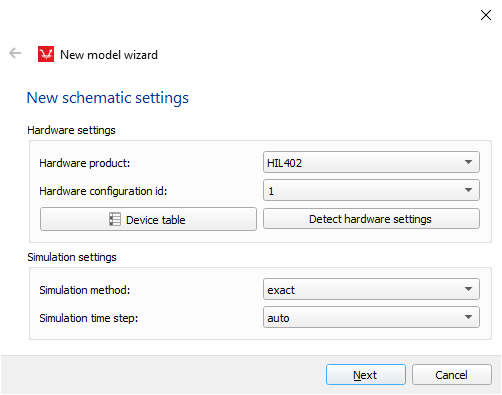
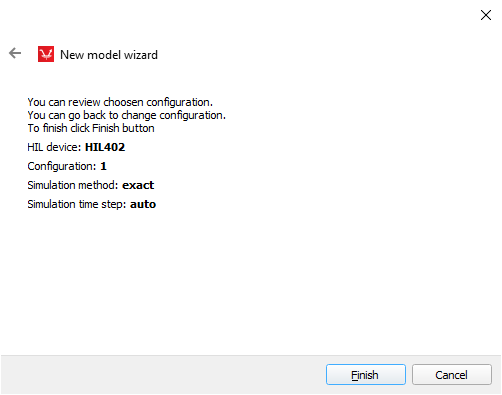
 開ける 既存の概略図
開ける 既存の概略図 保存 概略図
保存 概略図 保存 概略図 として …
注:回路図エディタは、開かれている回路図と変更された回路図をすべて定期的に自動的にバックアップします。バックアップファイル(拡張子は.bak)は、元のファイルと同じ場所に保存されます。
保存 概略図 として …
注:回路図エディタは、開かれている回路図と変更された回路図をすべて定期的に自動的にバックアップします。バックアップファイル(拡張子は.bak)は、元のファイルと同じ場所に保存されます。 元に戻す 実行されたコマンド
元に戻す 実行されたコマンド やり直す 実行されたコマンド
やり直す 実行されたコマンド カット 選択したアイテム
カット 選択したアイテム コピー 選択したアイテム
コピー 選択したアイテム ペースト アイテム
ペースト アイテム ズームイン シーン
ズームイン シーン ズームアウト シーン
ズームアウト シーン  ズーム 1:1 (元のズームレベル)
ズーム 1:1 (元のズームレベル) 画面に合わせる
画面に合わせる 時計回りに90度回転 選択されたコンポーネント
時計回りに90度回転 選択されたコンポーネント 反時計回りに90度回転 選択されたコンポーネント
反時計回りに90度回転 選択されたコンポーネント フリップ 選択したコンポーネントを水平に
フリップ 選択したコンポーネントを水平に フリップ 選択したコンポーネントを垂直に
フリップ 選択したコンポーネントを垂直に モデル初期化スクリプトモデルの名前空間を初期化する
モデル初期化スクリプトモデルの名前空間を初期化する モデル設定モデル設定を開く
モデル設定モデル設定を開く 回路図をコンパイルする
回路図をコンパイルする モデルをコンパイルしてHIL SCADAにロードする
モデルをコンパイルしてHIL SCADAにロードする  TyphoonSimを起動する
TyphoonSimを起動する TyphoonSimを停止
TyphoonSimを停止 TyphoonSimのシミュレーション時間
TyphoonSimのシミュレーション時間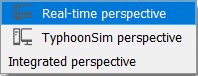 視点を変える
視点を変える利用可能なシミュレーションパースペクティブの詳細な説明については、シミュレーションコンテキストの定義を参照してください。
コマンド セット全体は、関連するドロップダウン メニューに表示されます。
| ファイルメニュー | |
|---|---|
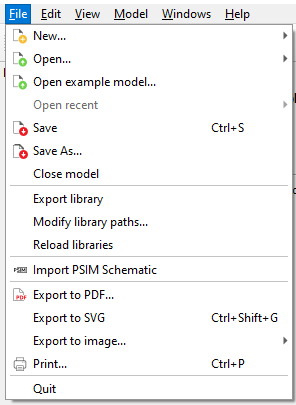 |
|
| 編集メニュー | |
|---|---|
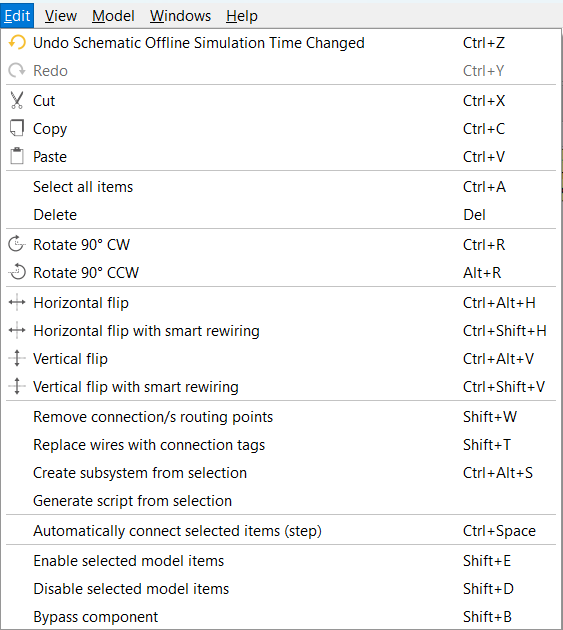 |
|
| 表示メニュー | |
|---|---|
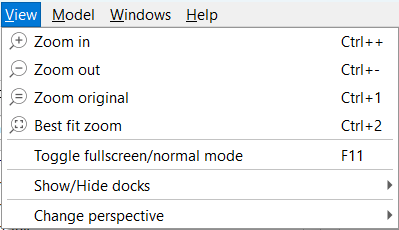 |
|
| モデルメニュー | |
|---|---|
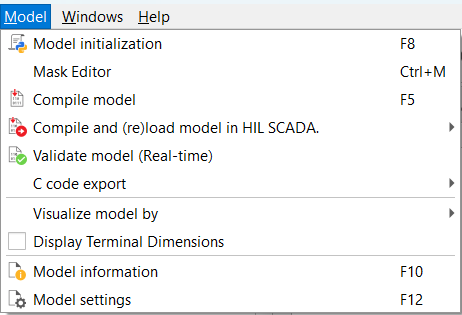 |
|
| ウィンドウメニュー | |
|---|---|
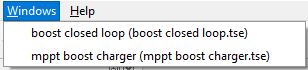 |
ウィンドウメニュー – すべての回路図のリストが含まれます。 |
| ヘルプメニュー | |
|---|---|
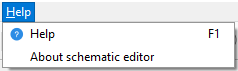 |
回路図エディターについて- バージョン情報ダイアログを表示します。 |